ASUS est l’une des sociétés qui produit le module TPM requis par Windows 11, donc en principe, vous ne devriez pas avoir de problèmes de compatibilité. Cependant, il existe des exceptions, que nous aborderons également dans cet article.
Vous ne devriez avoir aucun problème à exécuter Windows 11 sur un PC ASUS
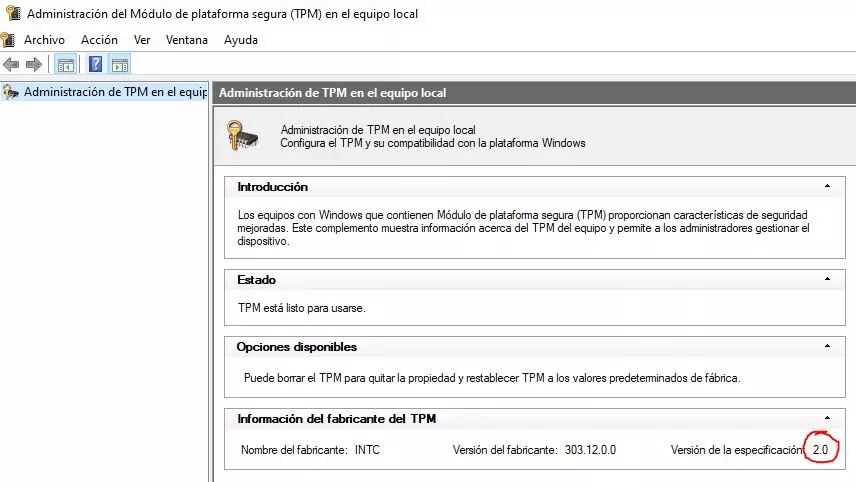
L’article que vous lisez en ce moment est écrit à partir d’un ordinateur portable de jeu ASUS ROG GL552VW, qui a été lancé sur le marché il y a cinq ans et ma surprise lorsqu’il s’est agi de vérifier si l’ordinateur prend en charge le TPM 2.0 a été capitalisée, car ASUS a intégré un module TPM 2.0 dedans. N’oublions pas que ce module ne fait pas partie des spécifications minimales, mais étant donné qu’ASUS l’a déjà inclus dans les ordinateurs portables il y a quelques années, on ne peut pas exclure dans l’immédiat que votre ordinateur portable ASUS n’est pas capable d’exécuter directement Windows 11.
Dans le cas où vous avez un PC de bureau avec une carte mère ASUS, le plus sûr est qu’il en a également un standard inclus, après tout et comme vous pouvez le voir ci-dessus dans ces lignes, ASUS est l’un des fabricants de modules TPM et donc il est étrange qu’ils ne les incluent pas en standard, non seulement dans leurs ordinateurs, mais aussi dans les cartes mères qu’ils vendent pour monter les différents PC. Ainsi, à moins que le module TPM n’ait été retiré ou soit défaillant, vous ne devriez pas avoir de problèmes pour installer et utiliser toutes les fonctions du futur système d’exploitation Microsoft.
Dans tous les cas, nous allons vérifier que le module TPM est actif, pour cela il vous suffit de suivre les étapes suivantes :
- Appuyez simultanément sur les touches Windows et R, la touche Windows porte le logo du système d’exploitation et se trouve généralement entre les touches CTRL et ALT à gauche du clavier.
- Une fois cela fait, une boîte de dialogue s’ouvrira dans laquelle vous devrez écrire tpm.msc dans celui-ci, cela appellera le programme d’installation du TPM.
- Si vous avez installé le TPM, vous obtiendrez l’avantage avec une image similaire à celle qui accompagne cette section. Dans le cas où le TPM 2.0 n’est pas dans le système ou est mal installé, vous devriez voir l’image qui apparaît sous ces lignes.
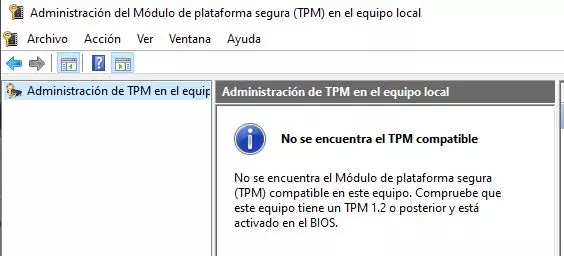
Je n’ai pas installé le TPM sur ma carte mère ASUS, que dois-je faire ?
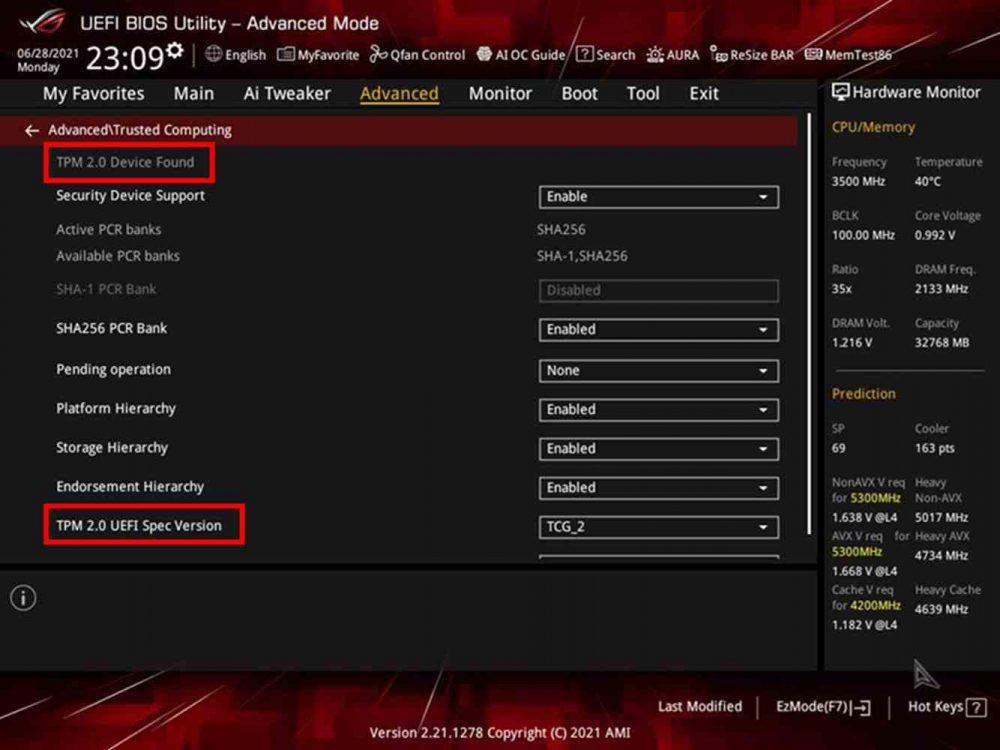
Le plus sûr est que le fournisseur de matériel a effectué une série d’ajustements dans le BIOS et a désactivé cette fonction à partir de là. Il nous faudra donc faire le tour du BIOS ASUS pour le réactiver. Pour ce faire, il vous suffit d’appuyer sur la touche DEL du clavier, DEL si vous utilisez un clavier américain, lorsque le logo ASUS ou ROG apparaît pour entrer dans le BIOS. Une fois dans le BIOS, accédez à l’onglet Avancé et de là à Trusted Computing. Vous devriez obtenir une liste d’options de sécurité et vous informer que le périphérique TPM est sur la carte, ainsi que ses spécifications.
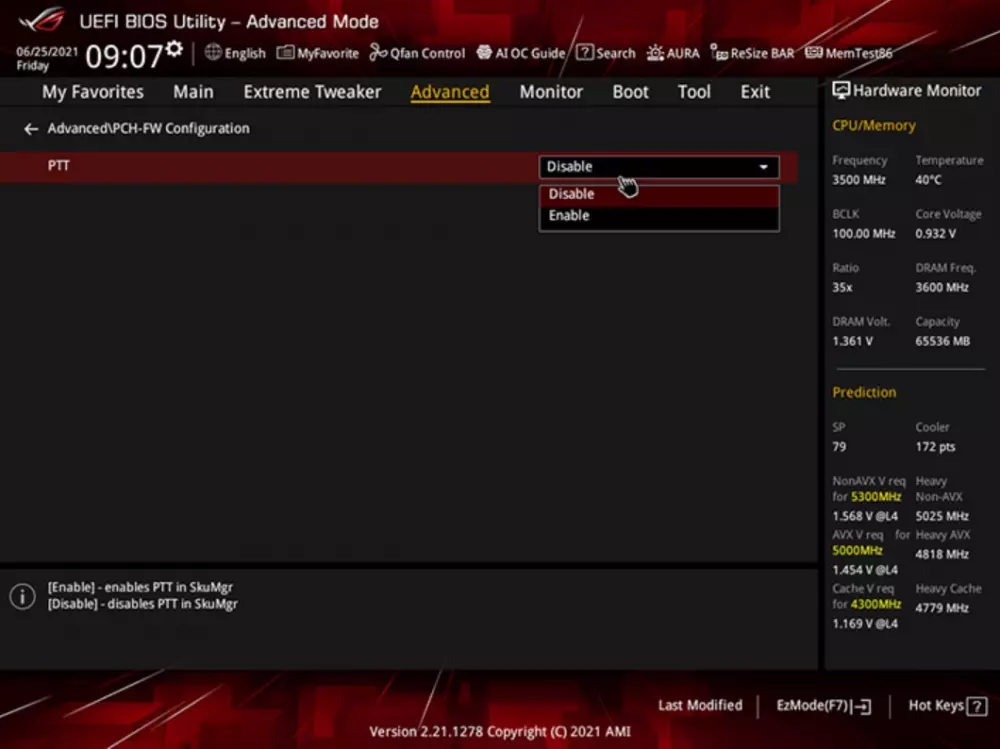
Dans le cas où vous utilisez une carte mère pour un processeur Intel, vous pouvez également utiliser le Intel PTT au lieu d’exécuter les fonctions de la puce TPM, il vous suffit d’aller dans le BIOS vers Advanced et de là vers Configuration PCH-FW et définissez l’option PTT sur Activer. Cette technologie Intel fait la même fonctionnalité qu’une puce TPM, mais elle est moins sécurisée lors du stockage de clés et d’informations sensibles qu’un module TPM, mais elle est valable pour l’installation de Windows 11.
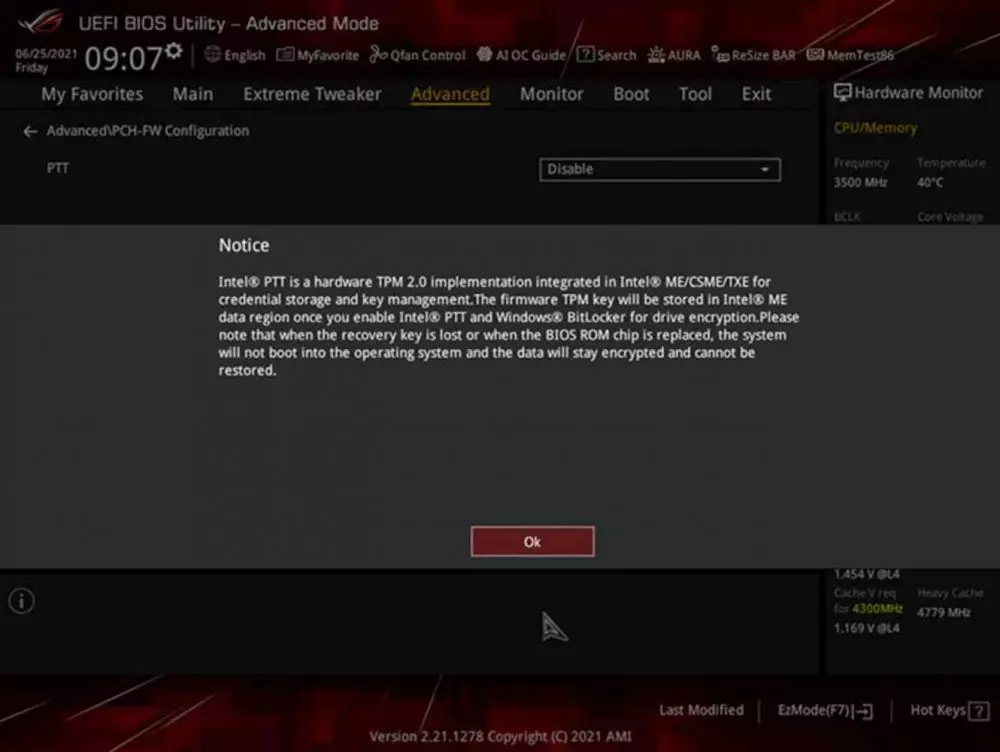
Lorsque vous l’aurez activé, le message suivant apparaîtra, vous rappelant que les clés seront stockées dans le même espace mémoire que le firmware du BIOS.
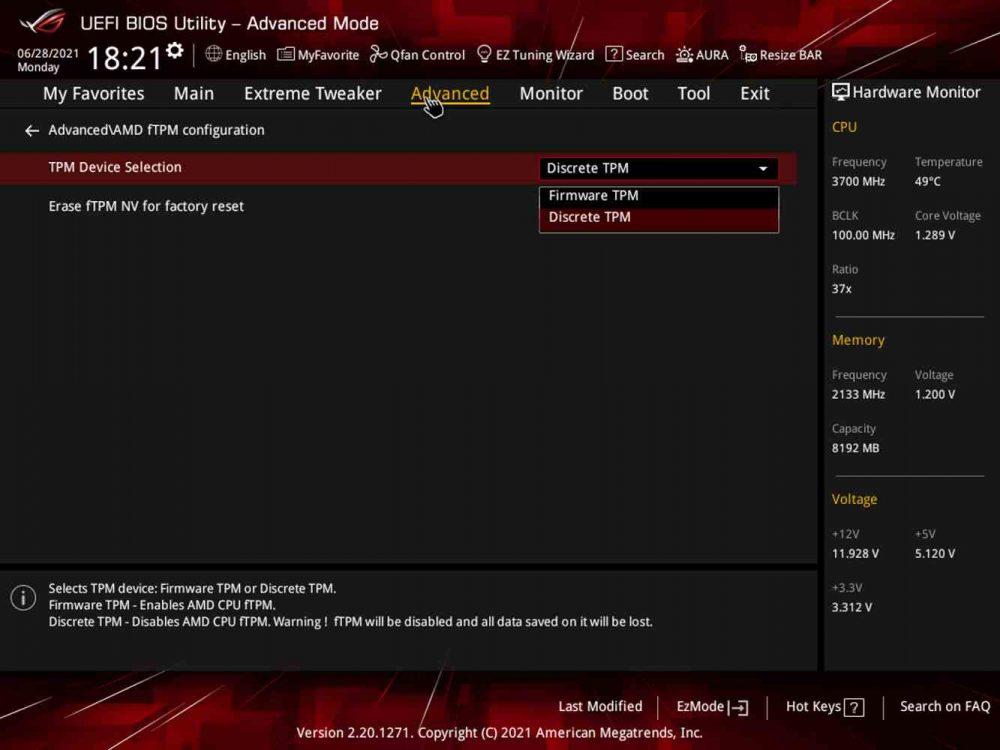
Et si j’ai un processeur AMD ? Eh bien, ici, vous pouvez activer la technologie du firmware TPM ou fTPM et elle est accessible via Advanced, puis via Configuration AMD fTPM. À partir de là, ils nous laisseront choisir le type de TPM que nous voulons activer. S’il s’agit d’un module TPM, nous devons sélectionner TPM discret, si nous ne l’avons pas installé physiquement, nous devons sélectionner Micrologiciel TPM.
Comment savoir si ma carte mère ASUS est compatible avec Windows 11 ?

Tout d’abord, ASUS recommande de mettre à jour le firmware du BIOS pour éviter les problèmes lors de l’exécution de Windows 11 sur nos PC avec une carte mère ASUS. Donc, si vous voyez votre carte mère dans la liste, assurez-vous de faire la mise à jour appropriée. Nous devons préciser que bien qu’il existe des cartes mères qui devraient en théorie prendre en charge la prochaine version du système d’exploitation de Microsoft, nous avons décidé de ne pas les inclure dans la liste car ASUS n’assure pas une compatibilité totale.
Cartes mères ASUS avec chipset Intel X299 compatibles avec Windows 11

- Pro WS X299 SAGE II
- ROG RAMPAGE VI EXTREME ENCORE
- ROG RAMPAGE VI EXTREME OMEGA
- ROG RAMPAGE VI EXTREME
- ROG RAMPAGE VI APEX
- ROG STRIX X299-E GAMING II
- JEU ROG STRIX X299-XE
- JEU ROG STRIX X299-E
- WS X299 SAUGE / 10G
Cartes mères ASUS avec chipset Intel Z590 compatibles avec Windows 11

- ROG Maximus XIII Extreme Glaciaire
- ROG Maximus XIII Extrême
- ROG Maximus XIII APEX
- ROG MAXIMUS XIII HÉROS
- ROG STRIX Z590-E JEU WIFI
- ROG STRIX Z590-F GAMING WIFI
- Z590 WIFI ÉDITION GUNDAM
- TUF GAMING Z590-PLUS WIFI
- TUF GAMING Z590-PLUS
- PRIME Z590-A
- PRIME Z590-P WIFI
- PRIME Z590-P
- PRIME Z590-V
- PRIME Z590M-PLUS
Cartes mères ASUS avec chipset Intel Q570 compatibles avec Windows 11

Aucune mise à jour du firmware requise
Cartes mères ASUS avec chipset Intel H570 compatibles avec Windows 11

- TUF GAMING H570-PRO WIFI
- TUF GAMING H570-PRO
- PRIME H570-PLUS
- PRIME H570M-PLUS
Cartes mères ASUS avec chipset Intel B560 compatibles avec Windows 11

- ROG STRIX B560-E JEU WIFI
- ROG STRIX B560-F GAMING WIFI
- ROG STRIX B560-A GAMING WIFI
- ROG STRIX B560-G JEU WIFI
- ROG STRIX B560-I GAMING
- TUF GAMING B560-PLUS WIFI
- TUF GAMING B560M-PLUS WIFI
- TUF GAMING B560M-PLUS
- TUF GAMING B560M-E
- PRIME B560-PLUS
- PRIME B560M-A
- PRIME B560M-A CA
- PRIME B560M-K
- Pro B560M-C / CSM
- B560M-N
- B560M-P
- B560M-T
- EX-B560M-V5
Cartes mères chipset Intel H510

Cartes mères avec chipset Intel Z490

- ROG MAXIMUS XII EXTREME GUNDAM
- ROG MAXIMUS XII EXTREME
- FORMULE ROG MAXIMUS XII
- ROG MAXIMUS XII APEX
- ROG MAXIMUS XII HÉROS (WI-FI)
- JEU ROG STRIX Z490-E
- JEU ROG STRIX Z490-F
- JEU ROG STRIX Z490-A
- JEU ROG STRIX Z490-H
- JEU ROG STRIX Z490-G
- JEU ROG STRIX Z490-G (WI-FI)
- ProArt Z490-CRÉATEUR 10G
- Z490-GUNDAM (WI-FI)
- TUF GAMING Z490-PLUS (WI-FI)
- TUF GAMING Z490-PLUS
- PRIME Z490-A
- PRIME Z490-P
- PRIME Z490M-PLUS
Cartes mères avec chipset Intel W480

Cartes mères de chipset Intel Q470 prises en charge

Aucune mise à jour du firmware requise
Cartes mères chipset Intel H470 compatibles avec

- ROG STRIX H470-I JEU
- TUF GAMING H470-PRO (WI-FI)
- TUF GAMING H470-PRO
- PRIME H470-PLUS
- PRIME H470M-PLUS
- PRIME B460M-A R2.0
- PRIME H410M-K R2.0
Cartes mères de chipset Intel B460 prises en charge

- JEU ROG STRIX B460-F
- JEU ROG STRIX B460-H
- JEU ROG STRIX B460-G
- JEU ROG STRIX B460-I
- TUF GAMING B460-PRO (WI-FI)
- TUF GAMING B460-PLUS
- PRIME B460-PLUS
- PRIME B460M-A
- PRIME B460M-K
- B460M-BASALT
- B460M-KYLIN
- B460M-N
- B460M-P
- EX-B460M-V5
- Pro B460M-C / CSM
Cartes mères de chipset Intel H410 prises en charge

- PRIME H410M-A
- PRIME H410M-D
- PRIME H410M-E
- PRIME H410M-F
- PRIME H410M-K
- PRIME H410M-R
- PRIME H410M-CS
- Pro H410M-C / CSM
- Pro H410T / CSM
- EX-H410M-V3
Cartes mères avec chipset Intel Z390 compatibles avec Windows 11

- ROG MAXIMUS XI EXTREME
- FORMULE ROG MAXIMUS XI
- CODE ROG MAXIMUS XI
- ROG MAXIMUS XI APEX
- ROG MAXIMUS XI HÉROS (WI-FI)
- JEU ROG STRIX Z390-E
- JEU ROG STRIX Z390-F
- JEU ROG STRIX Z390-H
- JEU ROG STRIX Z390-I
- WS Z390 PRO
- JEU TUF Z390-PRO
- JEU TUF Z390-PLUS (WI-FI)
- JEU TUF Z390-PLUS
- TUF Z390M-PRO GAMING
- JEU TUF Z390M-PRO (WI-FI)
- PRIME Z390-P
- PRIME Z390M-PLUS
Cartes mères avec chipset Intel Z370 compatibles avec Windows 11

- JEU ROG STRIX Z370-E
- JEU ROG STRIX Z370-F
- JEU ROG STRIX Z370-G
- JEU ROG STRIX Z370-G (WI-FI AC)
- ROG STRIX Z370-I JEUX
- TUF Z370-PRO GAMING
- TUF Z370-PLUS GAMING II
- JEU TUF Z370-PLUS
- PRIME Z370-A II
- PRIME Z370-A
- PRIME Z370-P II
- PRIME Z370-P
- PRIME Z370M-PLUS II
Cartes mères avec chipset Intel H370 compatibles avec Windows 11

- JEU ROG STRIX H370-I
- PRIME H370-PLUS
- PRIME H370-A
- PRIME H370M-PLUS
Cartes mères avec chipset Intel Q370

Aucune mise à jour du firmware requise
Cartes mères chipset Intel B365 compatibles avec Windows 11

- TUF B365M-PLUS GAMING
- PRIME B365M-A
- PRIME B365M-K
- PRIME B365M-C
- B365M-BASALT
- B365M-DRAGON
- B365M-KYLIN
- B365M-PIXIU
- CSM PRO-E3 R2.0
- EX-B365M-V
- EX-B365M-V5
Cartes mères avec chipset Intel B360

- JEU ROG STRIX B360-H
- JEU ROG STRIX B360-G
- JEU ROG STRIX B360-I
- JEU TUF B360-PRO (WI-FI)
- JEU TUF B360-PRO
- TUF B360M-PLUS GAMING S
- TUF B360M-PLUS GAMING
- TUF B360M-PLUS GAMING / BR
- PRIME B360-PLUS
- PRIME B360M-A
- PRIME B360M-K
- PRIME B360M-C
- B360M-BASALT
- B360M-DRAGON
- B360M-DRAGON S
- B360M-KYLIN
- B360M-PIXIU
- B360M-PIXIU V2
- CSM PRO-E3
- EX-B360M-V
- EX-B360M-V3
- EX-B360M-V5
Cartes mères avec chipset Intel H310 compatibles avec Windows 11

- TUF H310M-PLUS GAMING R2.0
- TUF H310M-PLUS GAMING / BR
- PRIME H310M-A R2.0
- PRIME H310M-A
- PRIME H310M-AT R2.0
- PRIME H310M-AT
- PRIME H310M-C R2.0
- PRIME H310M-C / PS R2.0
- PRIME H310M-CS R2.0
- PRIME H310M-C
- PRIME H310M-D R2.0
- PRIME H310M-D
- PRIME H310M-E R2.0
- PRIME H310M-E R2.0 / BR
- PRIME H310M-E
- PRIME H310M-E / BR
- PRIME H310M-K
- PRIME H310M-K R2.0
- PRIME H310M-R R2.0
- PRIME H310-PLUS R2.0
- PRIME H310I-PLUS R2.0
- PRIME H310I-PLUS
- PRIME H310T
- PRIME H310T R2.0
- PRIME H310T2 R2.0 D3
- CSM PRO-E1
- CSM PRO-E1 R2.0
- EX-H310M-V3
- EX-H310M-V3 R2.0
- H310T-A R2.0
- PRO H310M-R R2.0 WI-FI
Cartes mères avec chipset AMD X570

- PRO WS X570-ACE
- FORMULE ROG CROSSHAIR VIII
- ROG CROSSHAIR VIII DARK HERO
- ROG CROSSHAIR VIII HÉROS (WI-FI)
- ROG CROSSHAIR VIII HÉROS
- ROG CROSSHAIR VIII IMPACT
- JEU ROG STRIX X570-E
- JEU ROG STRIX X570-F
- JEU ROG STRIX X570-I
- TUF GAMING X570-PRO (WI-FI)
- TUF GAMING X570-PLUS (WI-FI)
- TUF GAMING X570-PLUS
- TUF GAMING X570-PLUS / BR
- PRIME X570-PRO
- PRIME X570-P
Cartes mères avec chipset AMD A520 compatibles avec Windows 11
TUF GAMING A520M-PLUS WIFI
- TUF GAMING A520M-PLUS II
- TUF GAMING A520M-PLUS
- PRIME A520M-A
- PRIME A520M-A II
- PRIME A520M-E
- PRIME…
